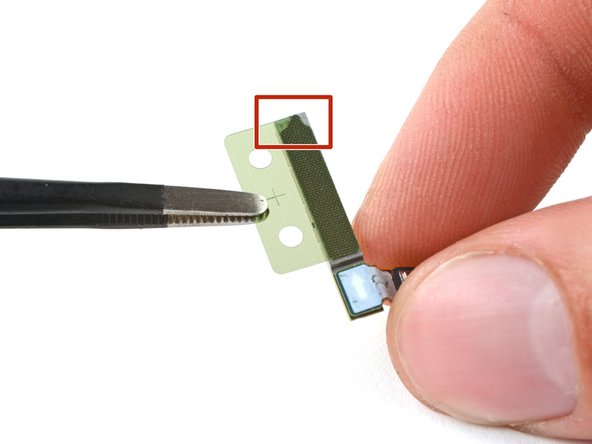소개
이 안내서를 따라서 Samsung Galaxy S22 스크린 및 배터리 어셈블리를 교체하세요.
이 안내서는 스크린 및 배터리 어셈블리를 기준으로 작성되었습니다. 어셈블리는 스크린, 배터리 및 프레임이 한 부품으로 뭉쳐있습니다. 수리를 시작하기 전에 올바른 부품을 가지고 있는지 확인하세요.
참고: 수리 후의 방수 기능은 접착제를 얼마나 다시 잘 바르느냐에 달려있지만 기기의 IP (Ingress Protection/방수) 등급은 잃습니다.
필요한 것
-
-
SIM 추출 도구, 비트 또는 펼친 종이 클립을 휴대폰 하단 가장자리 SIM 카드 트레이 구멍에 넣으세요.
-
SIM 추출 도구를 SIM 카드 트레이 구멍에 눌러서 SIM 카드 트레이가 나오도록 하세요.
-
SIM 카드 트레이를 분리하세요.
-
-
-
흡입 핸들을 가능한 한 후면 커버 하단 가장자리에 가깝게 부착하세요
-
강하고 일정한 힘으로 흡입 핸들을 당겨서 후면 커버와 프레임 사이에 틈을 만드세요.
-
여는 픽을 틈에 끼우세요.
-
-
-
하단 왼편 모서리에 두 번째 여는 픽을 끼우세요.
-
픽을 카메라 베젤 하단을 향해 밀어서 왼편 접착제를 자르세요.
-
접착제가 다시 붙지 않도록 여는 픽을 남겨 두세요.
-
-
-
오른편 하단 모서리에 세 번째 여는 픽을 끼우세요.
-
픽을 오른편 상단 모서리를 향해 밀어서 접착제를 자르세요.
-
접착제가 다시 붙지 않도록 픽을 상단 오른편 모서리에 남겨 두세요.
-
-
-
후면 커버를 잡고 분리하세요.
-
후면 커버를 제자리에 봉합하기 전, 이 시점에서, 휴대폰의 전원을 켜고 모든 기능을 테스트하는 것이 좋습니다. 작업을 계속하기 전에 반드시 휴대폰의 전원을 완전히 끄세요
-
핀셋이나 손가락으로 접착제 덩어리를 제거하세요. 접착제가 잘 분리되지 않으면 열을 가하세요.
-
새 접착제를 적용하려면 이 안내서를 따르세요.
-
-
-
Spudger/스퍼저의 뾰족한 끝을 라우드스피커 상단 왼편 모서리와 프레임 사이에 끼우세요.
-
Spudger/스퍼저를 들어 올려 프레임에서 라우드스피커 클립을 풀어주세요.
-
-
-
-
Spudger/스퍼저의 뾰족한 끝을 사용하여 왼편 5G mmWave 안테나 프레스 커넥터를 들어 올려 연결 해제하세요.
-
-
-
Spudger/스퍼저의 뾰족한 끝을 사용하여 오른편 5G mmWave 안테나 프레스 커넥터를 들어 올려 연결 해제하세요.
-
-
-
Spudger/스퍼저의 뾰족한 끝을 마더보드 하단 오른편과 프레임 사이에 끼우세요.
-
마더보드를 손가락으로 잡을 수 있을 때까지 들어올리세요.
-
-
-
Spudger/스퍼저의 뾰족한 끝을 충전 보드 상단 오른편과 프레임 사이에 끼우세요.
-
충전 보드를 손가락으로 잡을 수 있을 때까지 들어올리세요.
-
-
-
Phillips/십자 드라이버를 사용하여 하단 5G mmWave 안테나를 고정하는 3.5mm-길이 나사 두 개를 풀어주세요.
-
-
-
Spudger/스퍼저의 뾰족한 끝을 안테나 브래킷 하단 나사 마운트와 프레임 사이에 끼우세요.
-
뭉툭한 핀셋이나 손가락으로 브래킷을 잡을 수 있을 때까지 브래킷을 들어올리세요.
-
하단 5G mmWave 안테나를 분리하세요.
-
-
-
이전 브래킷에서 안테나와 커넥터를 분리하세요.
-
새 브래킷에서 L자형 접착 라이너를 분리하세요.
-
안테나를 더 긴 나사 마운트 밑에 깔린 커넥터가 있는 브래킷의 홈에 놓으세요.
-
프레임에 설치하기 전에 브래킷 외부의 얇은 접착 라이너를 분리하세요.
-
-
-
Spudger/스퍼저의 뾰족한 끝을 상단 5G mmWave 안테나와 프레임 사이의 틈에 끼우세요.
-
손가락 또는 무딘 핀셋으로 안테나를 잡을 수 있을 때까지 홈에서 안테나를 들어 올리세요.
-
상단 5G mmWave 안테나를 분리하세요.
-
-
-
무딘 핀셋 또는 손가락으로 안테나에서 기존 접착제를 제거하세요.
-
새 접착제에서 투명 라이너를 분리하세요.
-
접착제의 둥근 끝을 커넥터에서 가장 멀리하며 안테나 하단에 새 접착제를 적용하세요.
-
프레임에 안테나를 다시 설치하기 전에 접착제에서 녹색 라이너를 분리하세요.
-
-
-
전면 카메라 접착제에서 투명 라이너를 분리하세요.
-
접착제 당김 탭이 오른편을 향하도록 접착제를 카메라 홈에 놓으세요.
-
당김 탭을 사용하여 파란색 접착 라이너를 분리하세요.
-
전면 카메라를 프레임의 홈에 끼우고 힘을 가하여 고정하세요.
-
-
-
전원 및 음량 버튼 브래킷의 탭에 Spudger/스퍼저 모서리를 끼우세요.
-
Spudger/스퍼저를 위를 향해 비틀어 프레임의 홈에서 브래킷을 들어 올려 풀어주세요.
-
-
-
무딘 핀셋을 전원 버튼의 홈에 끼우세요.
-
전원 버튼 peg/페그를 충분히 눌러 손가락으로 버튼을 잡을 수 있을 만큼 프레임에서 분리하세요.
-
손가락을 사용하여 전원 버튼을 잡고 분리하세요.
-
-
-
뭉툭한 핀셋을 음량 버튼의 홈에 끼우세요.
-
음량 버튼의 양쪽 peg/페그를 충분히 눌러 손가락으로 버튼을 잡을 수 있을 만큼 프레임에서 분리하세요.
-
손가락을 사용하여 음량 버튼을 잡고 분리하세요.
-
기기를 재조립하려면, 이 지침들을 역순으로 따르세요.
전자 폐기물을 R2 또는 e-Stewards 인증 재활용 센터로 가져가세요.
수리가 계획대로 진행되지 않았습니까? 자사의
답변 커뮤니티에서 문제 해결 도움을 받으세요.
기기를 재조립하려면, 이 지침들을 역순으로 따르세요.
전자 폐기물을 R2 또는 e-Stewards 인증 재활용 센터로 가져가세요.
수리가 계획대로 진행되지 않았습니까? 자사의
답변 커뮤니티에서 문제 해결 도움을 받으세요.
다른 5명이 해당 안내서를 완성하였습니다.
다음 번역가들에게 특별히 감사 드립니다:
100%
Christian Kim님은 저희가 세상을 수리하는데 동참하신 분입니다! 기여하시겠습니까?
번역 시작하기 ›
댓글 6개
In order to best retain the water resistance, how can I best reapply the adhesive? Do I just use the adhesive that was already there or do I need to buy some?
Hi Niall! We wrote a guide describing the process of reapplying adhesive. Click here to see that guide. If your replacement part didn't come with adhesive, then you'll need to buy some, or cut thin, double-sided tape to apply in the same places as the old adhesive. My personal tips, once the new adhesive is in place, is to heat the back cover and firmly press around the edges. Then, lay something heavy on the phone to provide even pressure on the back cover (be careful of the camera bump) overnight. Good luck with the rest of the repair!
After replacing, does the fingerprint reader still work?
Hi! The fingerprint sensor is built into the screen assembly on the S22 models. Your new screen and battery may need to be reset or recalibrated. Here's some basic information regarding the S22 fingerprint reader, which may be a helpful starting place: https://www.samsung.com/uk/support/mobil...